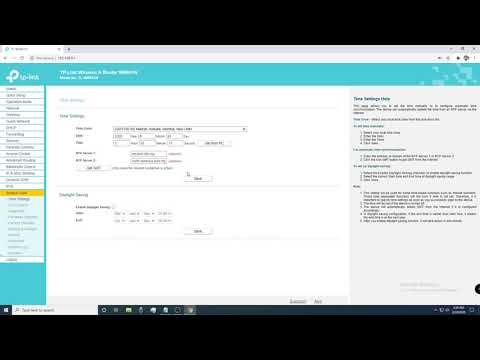Dober večer! Prosim za pomoč pri tem vprašanju: Ne morem konfigurirati dostopa do interneta prek usmerjevalnika Wi-Fi TP-Link TL-WR841N, ki je povezan z vrati LAN usmerjevalnika Huawei HG8245A.
S podobno povezavo z usmerjevalnikom ADSL Zyxel P660RU2EE - vrata TP-Link LAN do vrat Zyxel LAN s kablom - vse deluje brez dodatnih nastavitev. Edina konfiguracijska razlika pri delu s HG8245A so omrežni naslovi, kot sta 192.168.100.1 za HG8245A in 192.168.1.1 za Zyxel.
Vklop in izklop strežnika DHCP, spreminjanje nastavitev omrežne povezave (samodejni IP in ročno) ne pomaga. V tabeli povezav HG8245A se ne prikažejo naslovi IP in MAC WR841N, registrira se vsa druga oprema, tudi ta, ki ni priključena zdaj (je pa bila prej povezana), se v tabeli Uporabniške naprave prikaže stanje v spletu za tiste, ki so povezani (tako prek LAN kot vgrajenega wi-fi HG8245A ).
Povejte mi, kaj lahko še poskusite spremeniti v nastavitvah teh naprav? Iz nekega razloga prenosnik z operacijskim sistemom Windows 7 dve povezavi (LAN in WiFi) zaznava tudi kot različni omrežji, pri delu z Zyxelom pa sta obe povezavi prikazani v istem omrežju z enim prehodom.
Resnično upam na pomoč - ne najdem dodatnih informacij o tej težavi.
Hvala!
Odgovor
Dober večer. Veliko pomembnih točk nisem mogel razumeti iz vašega opisa.
Pravzaprav ne razumem, zakaj omrežni kabel TP-Link TL-WR841N priključite na vrata LAN. Mogoče je tudi v priklopniku, potem bo TL-WR841N kot dostopna točka. Toda v vašem vezju je bolje usmerjevalnik povezati z modemom Huawei HG8245A iz LAN-a v WAN. Morda bo vse takoj delovalo in težava bo rešena.
Na TP-Link TL-WR841N priporočam ponastavitev na tovarniške nastavitve. V nastavitvah ne spreminjajte ničesar drugega, takoj priključite kabel modema na vrata WAN. Če je Huawei HG8245A pravilno konfiguriran, samodejno distribuira naslove IP, potem bo vse zagotovo delovalo.
Ali druga možnost: v nastavitvah usmerjevalnika TL-WR841N (v razdelku »Omrežje« - »LAN«) spremenimo njegov IP naslov na 192.168.100.50 (na primer), v razdelku »DHCP« pa onemogočimo strežnik DHCP. Shranimo nastavitve, znova zaženemo usmerjevalnik in ga po shemi LAN-LAN povežemo z modemom.
Preberite več v članku Kako narediti usmerjevalnik za dostopno točko Wi-Fi. TP-Link vsebuje navodila za spremembo naslova IP in onemogočanje DHCP.
Na splošno je shema zelo preprosta. In vse bi moralo delovati brez težav. Pod pogojem, da modem Huawei HG8245A nima posebnih nastavitev.
19.05.18
7
Na vprašanje Valentine